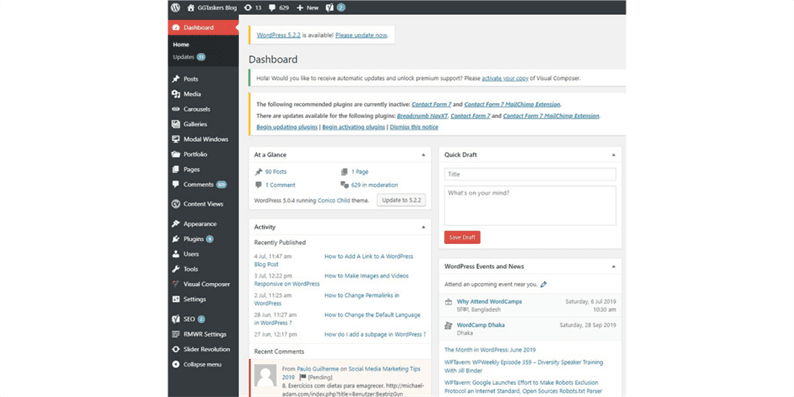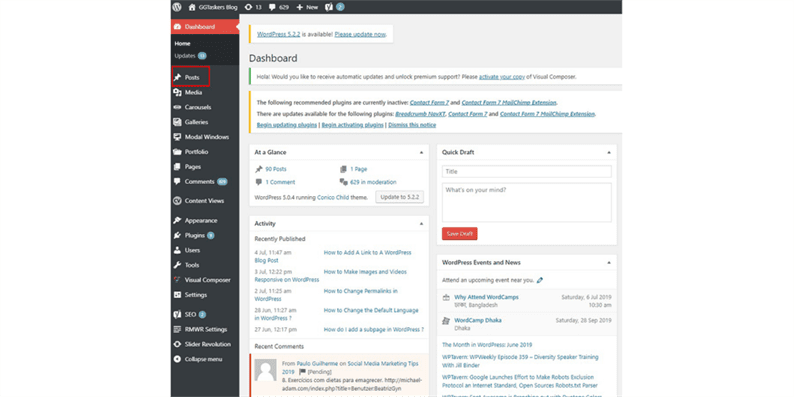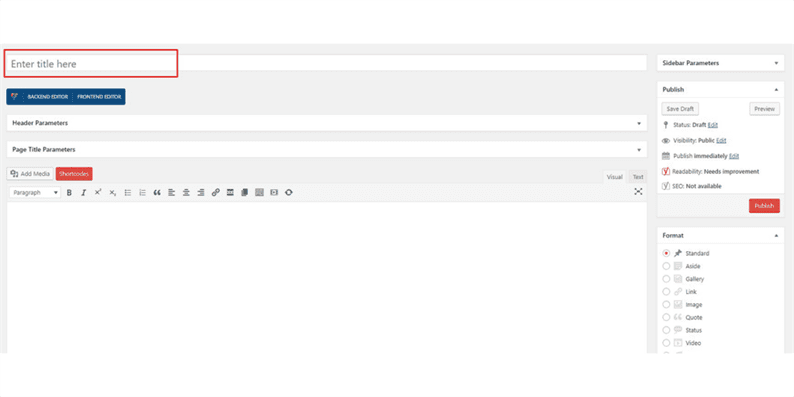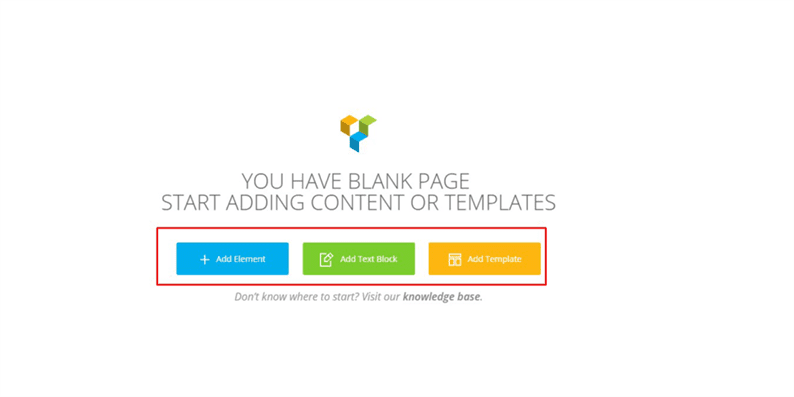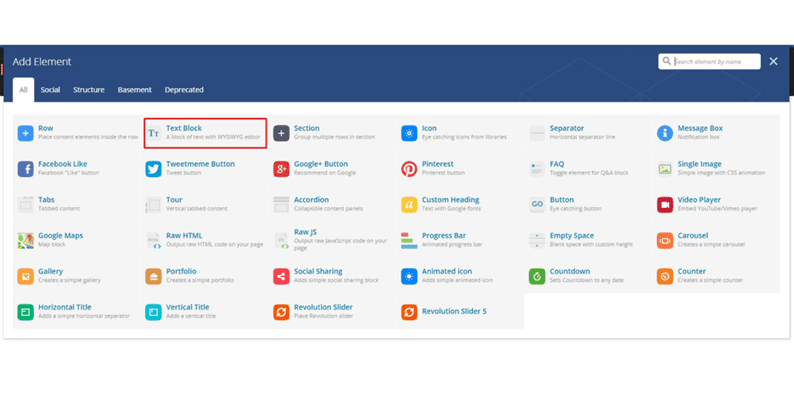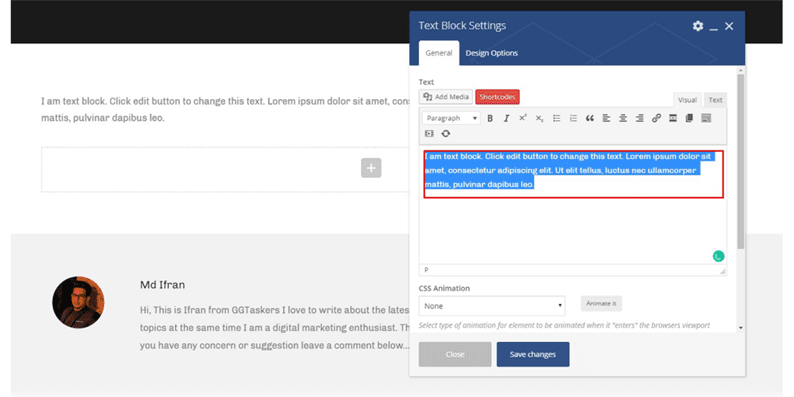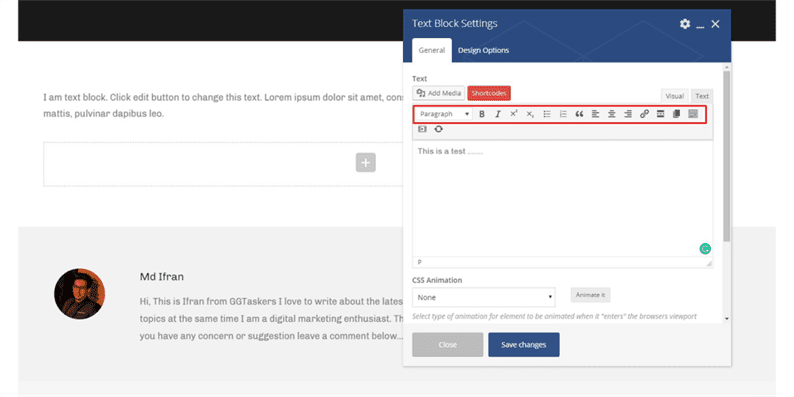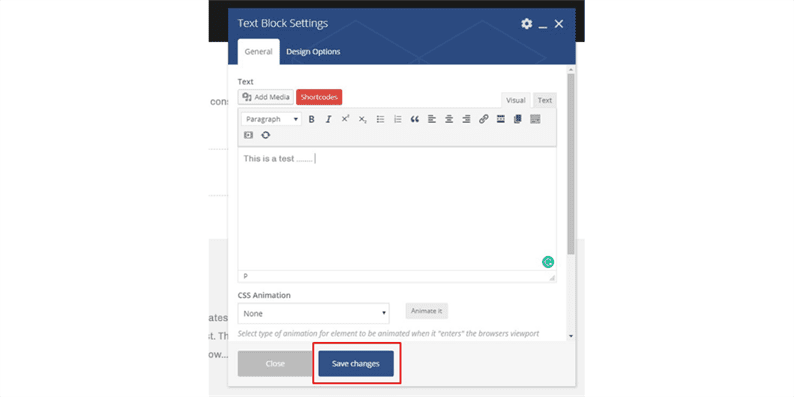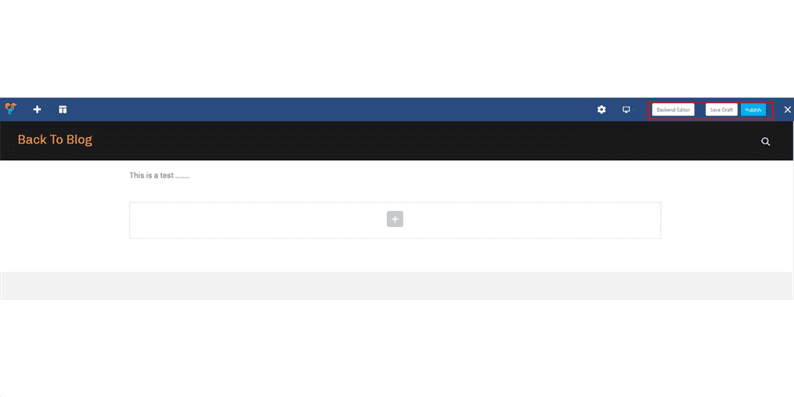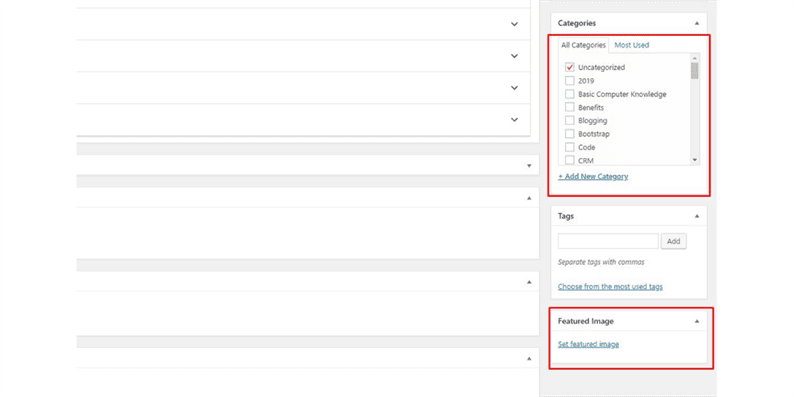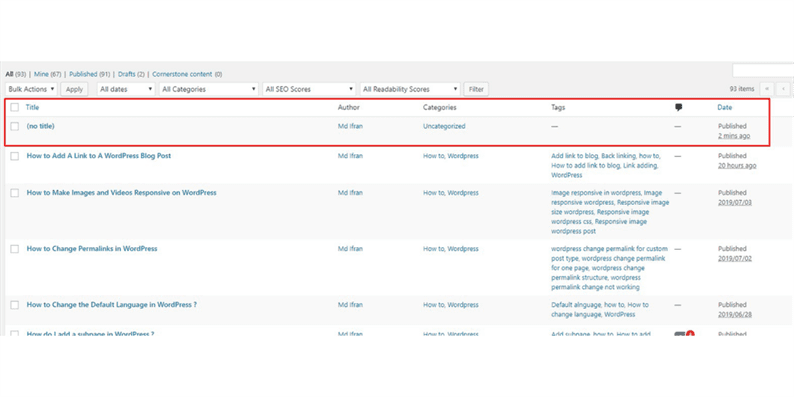Kuidas kasutada WordPressi ajaveebi jaoks?
Blogimine on üks uutest digitaalse turunduse ja sisuturunduse suundumustest, mis sai alguse 2010. aasta alguses ja kestab siiani. Kui teete oma saidi jaoks SEO-d, peate kaaluma ajaveebi pidamist. WordPress, mis tegelikult sai alguse ajaveebisaidina, on blogija jaoks endiselt parim valik oma ajaveebipostituse jagamiseks. Kui olete uus blogija või soovite hakata ajaveebi pidama, peate proovima WordPressi. WordPressi kasutajasõbralikkus tegi sellest parima ajaveebi CMS-i kasutajatele üle kogu maailma. Selles ajaveebis näitan teile, kuidas saate WordPressi ajaveebi jaoks kasutada.
Esimene samm: eeldan, et teil on juba WordPressi veebisait. Kui uurite kindlasti, kuidas saate ajaveebi pidamiseks väga madala hinnaga WordPressi veebisaidi hankida. Peate minema oma veebisaidi taustaprogrammi või WordPressi jaoks nimetatakse seda nimeks wp-admin. See on WordPressi veebisaidi universaalne sisselogimine. Oletame, et teie veebisait on www.example.com, siis peate sisestama URL-i kujul www.example.com/wp-admin.
Teine samm: pärast sisselogimist suunatakse teid armatuurlauale. Sealt pääsete juurde kogu teabele oma veebisaidi kohta ja saate ka oma veebisaidil muudatusi teha.
Kolmas samm: armatuurlaual leiate vahekaardi Postitused. Klõpsake postituse vahekaardil. See avab kõik oma WordPressi veebisaidile lisatud postitused. Kui te pole ühtegi postitust lisanud, on see vahekaart must.
Neljas samm: klõpsake nuppu "Lisa uus". Selle nupu alt leiate kõik oma ajaveebid kronoloogilises järjekorras.
Viies samm: sisestage oma ajaveebi pealkiri. See vahekaart sisaldab kogu taustateavet teie ajaveebi postituse kohta. See on teie ajaveebi väga oluline osa, nii et täitke kõik üksikasjad hoolikalt.
Kuues samm: klõpsake nuppu Frontend Editor. Seda funktsiooni saab lubada, installides plugina nimega visuaalne helilooja. See on tõeliselt hämmastav pistikprogramm, mida pakub WordPress. Soovitan teil see enne ajaveebi pidamise alustamist installida. See aitab teil kohandada oma ajaveebi ulatuslikule tasemele.
Seitsmes samm: klõpsake nuppu Lisa element. See aitab teil lisada ka teksti, videoid ja pilte. Selle funktsiooni lubab visuaalne helilooja.
Kaheksas samm: klõpsake oma ajaveebi teksti lisamiseks tekstiplokil. Selle funktsiooni kaudu saate oma ajaveebi lisada ka videoid, pilte ja palju muud.
Üheksas samm: lisage tekstiploki seadetesse tekst, mille soovite oma ajaveebi lisada.
Kümme samm: lisage oma tekstile HTML-vorming. Saate tekstile lisada ka hüperlinke.
Üheteistkümnes samm: tekstiploki salvestamiseks klõpsake nuppu Salvesta.
Kaheteistkümnes samm: edasiste toimingute jaoks klõpsake redaktori vasakpoolseid ülemisi nuppe. Ma lihtsalt klõpsan nupul Avalda, kuna see on vaid test. Teie ajaveeb on nüüd postitatud. Näitan teile veel mõnda asja, mis aitavad teil oma blogi paremini postitada.
Kolmteist samm: klõpsake taustaredaktoril.
Neljateistkümnes samm: valige oma ajaveebi kategooria ja lisage oma ajaveebi kaanepilt. See aitab teie lugejal teada saada, millest te postitate, ilma kogu blogipostitust lugemata.
Viieteistkümnes samm: lõpuks oma ajaveebi kõne kontrollimiseks klõpsake kõigil postitustel ja näete, et teie ajaveebi postitus on avaldatud.
See on see, et avaldasite just WordPressi platvormil ajaveebi. See on tõesti lihtne ja ausalt öeldes on ajaveebi pidamine tänapäeval enamiku sisuturundajate prioriteet. Kui teil on ajaveebi postitamisega seotud konkreetseid probleeme, andke meile kommentaaride jaotises teada.